Vous manquez de stockage sur votre iPhone ? Bien que de nombreuses personnes soient confrontées quotidiennement à ce problème, il peut être facilement résolu en suivant les étapes appropriées. Ce qui suit est un guide parfait pour tous ceux qui ne savent pas comment résoudre le problème.
Continuez à lire pour découvrir pourquoi votre iPhone peut afficher un signe « Stockage plein ». Vous pouvez également dévoiler diverses méthodes pour résoudre le problème, notamment applications pour transférer des photos de l'iPhone vers le PC. Essayez ces méthodes aujourd'hui et reprenez le contrôle de votre appareil.

Partie 1. Quelles sont les raisons potentielles du stockage complet sur iPhone
Avant de passer aux différentes manières de libérer du stockage iPhone sur votre appareil, vous devez d'abord examiner les raisons à l'origine du problème afin de pouvoir l'éviter de zéro. Le stockage iPhone rempli peut être dû à plusieurs raisons, dont certaines sont expliquées ci-dessous.
1. Grandes applications dans l'appareil
Les applications et les jeux, en particulier ceux qui nécessitent des graphismes de haute qualité ou des besoins en données importants, peuvent rapidement consommer une quantité importante d'espace de stockage sur votre iPhone. Il est essentiel d’examiner et de supprimer régulièrement les applications inutilisées ou inutiles.
2. Photos excédentaires
Un autre facteur qui peut contribuer de manière significative à un stockage complet sur votre iPhone est l'excès de fichiers multimédias, en particulier les images haute résolution. Les photos peuvent occuper une quantité importante d’espace sur votre téléphone et entraîner un signal « Stockage plein ».
3. Cache d'application et fichiers temporaires
Les applications génèrent souvent du cache et des fichiers temporaires qui peuvent s'accumuler au fil du temps et occuper un espace de stockage important. Le cache de votre navigateur et les fichiers téléchargés en ligne peuvent également contribuer à ce problème.
4. Fichiers système et mises à jour
Les mises à jour iOS et les fichiers système nécessitent également de l'espace de stockage. Si vous avez reporté les mises à jour ou si votre iPhone exécute une ancienne version d'iOS, il y a de fortes chances que cela entraîne la persistance du problème sur votre appareil.
5. Sauvegarder les fichiers
Si vous sauvegardez régulièrement votre iPhone sur iCloud ou iTunes, les fichiers de sauvegarde peuvent consommer de l'espace de stockage, principalement s'ils contiennent de grandes quantités de données. Si vous ne vérifiez pas et n'optimisez pas vos sauvegardes, cela peut entraîner un problème d'espace de stockage faible.
Partie 2. Comment réparer le stockage iPhone plein/faible avec ces 5 méthodes !
Comme mentionné ci-dessus, un faible espace de stockage sur votre iPhone peut résulter de plusieurs raisons. Souvent, les fichiers multimédias en excès entraînent un manque d’espace sur les iPhones. Si vous souhaitez éliminer le problème, la solution simple consiste à déplacer vos photos de votre téléphone vers un périphérique externe tel que votre ordinateur. Vous pouvez envisager les méthodes suivantes pour découvrir le meilleur applications pour transférer des photos de l'iPhone vers le PC.
Méthode 1. Wondershare MobileTrans
L'utilisation d'une application tierce est l'un des moyens les plus simples d'exporter des photos vers un ordinateur et de libérer de l'espace sur votre iPhone. Alors que de nombreux outils prétendent aujourd’hui faire le travail, Wondershare MobileTrans est indéniablement la meilleure solution.
C'est un outil de transfert de données fiable et l'un des meilleurs logiciel pour transférer des photos d'un iPhone vers un PC. Pour les utilisateurs souhaitant déplacer des données sensibles entre plates-formes, MobileTrans propose une solution sécurisée. Il peut transférer plus de 18 types de données sur plus de 6000 XNUMX appareils pris en charge en quelques clics simples, ce qui vous permet d'économiser du temps et des efforts.
Étapes pour transférer des photos de l'iPhone vers le PC à l'aide de Wondershare MobileTrans
Vous pouvez suivre ce guide pour apprendre à utiliser le MobileTrans application pour transférer des photos de l'iPhone vers le PC:
Étape 1 : Connectez l'iPhone à l'ordinateur pour le transfert
Après avoir installé Wondershare MobileTrans sur votre ordinateur, lancez son interface principale et sélectionnez l'option « Exporter vers l'ordinateur » sous l'onglet « Transfert de téléphone ». Vous devez également connecter votre iPhone au PC à l'aide d'un câble Lightning.
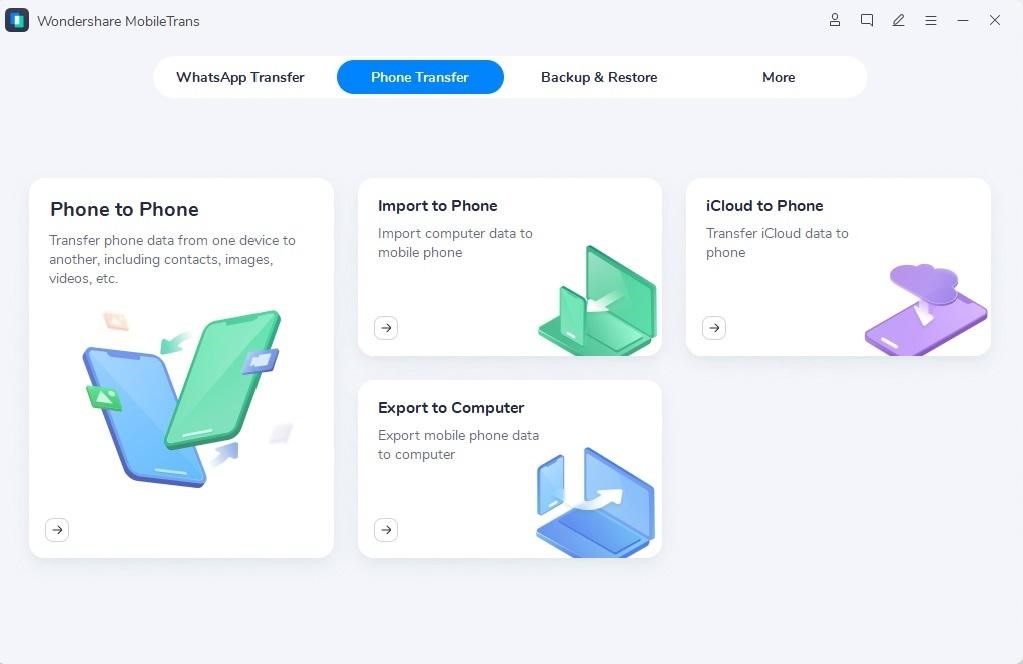
Étape 2 : Choisissez les photos à exporter
Une fois que le programme aura détecté votre appareil, il affichera une liste de toutes les données trouvées sur votre iPhone. Vous pouvez accéder à la section « Photos » dans le panneau de gauche et sélectionner les images que vous souhaitez exporter sur votre PC.
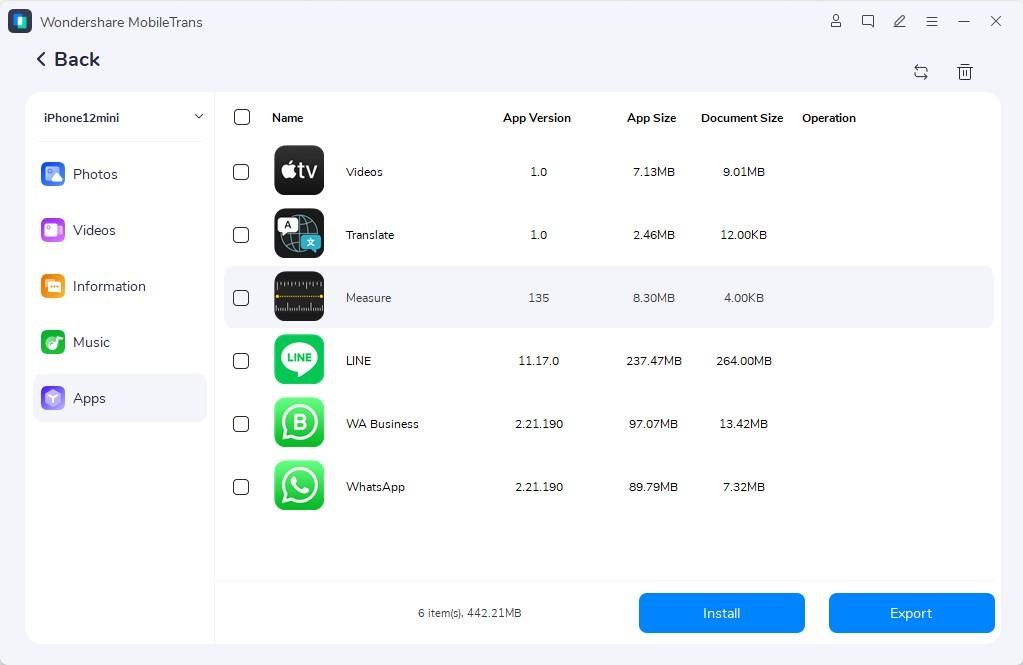
Étape 3 : Déplacez les photos de l'iPhone pour libérer de l'espace
Enfin, appuyez sur le bouton « Exporter » et attendez que MobileTrans termine l'exportation de vos images vers l'ordinateur. Une fois le processus terminé, vous pouvez supprimer les photos de votre iPhone pour libérer de l'espace.

Méthode 2. WeTransfer
WeTransfer est un outil en ligne qui peut vous aider à transférer des photos de votre iPhone vers un autre appareil sans avoir besoin de câbles afin que vous puissiez obtenir l'espace dont vous avez tant besoin. Voici comment utiliser WeTransfer pour le partage de photos multiplateforme :
Étape 1: Lancez le site Web WeTransfer sur votre iPhone et utilisez le bouton « Envoyer un fichier » sur la page d'accueil pour télécharger vos images. Vous pouvez appuyer sur l'icône « + » pour ajouter les photos, puis appuyer sur « Suivant ».
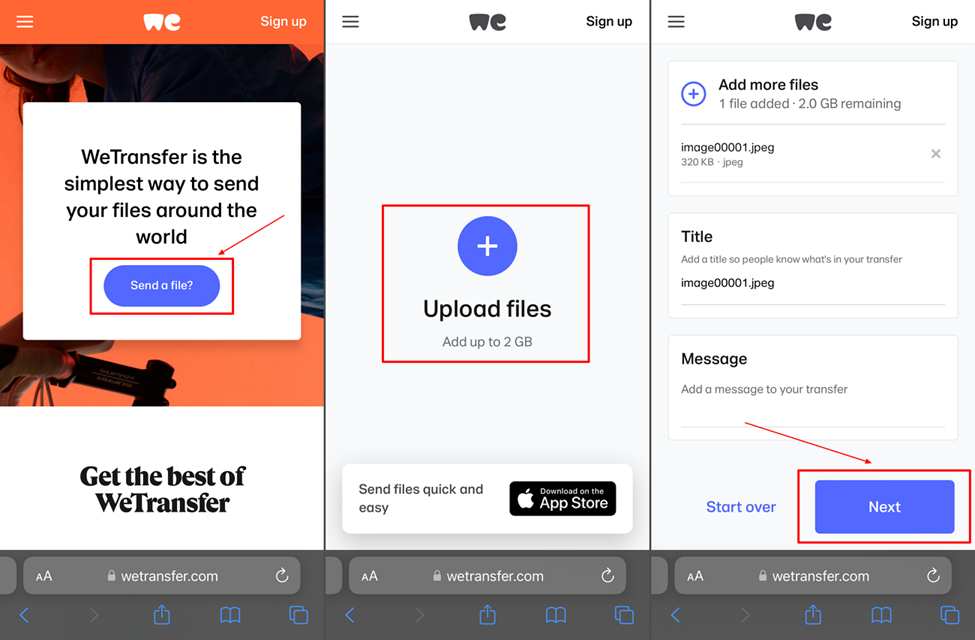
Étape 2: Vous pouvez choisir l'une des deux options proposées par WeTransfer pour le partage de fichiers. Les utilisateurs peuvent transférer les fichiers téléchargés par e-mail ou générer un lien qui peut être facilement partagé entre les appareils. Une fois que vous avez choisi une option, cliquez sur le bouton « Transférer ».
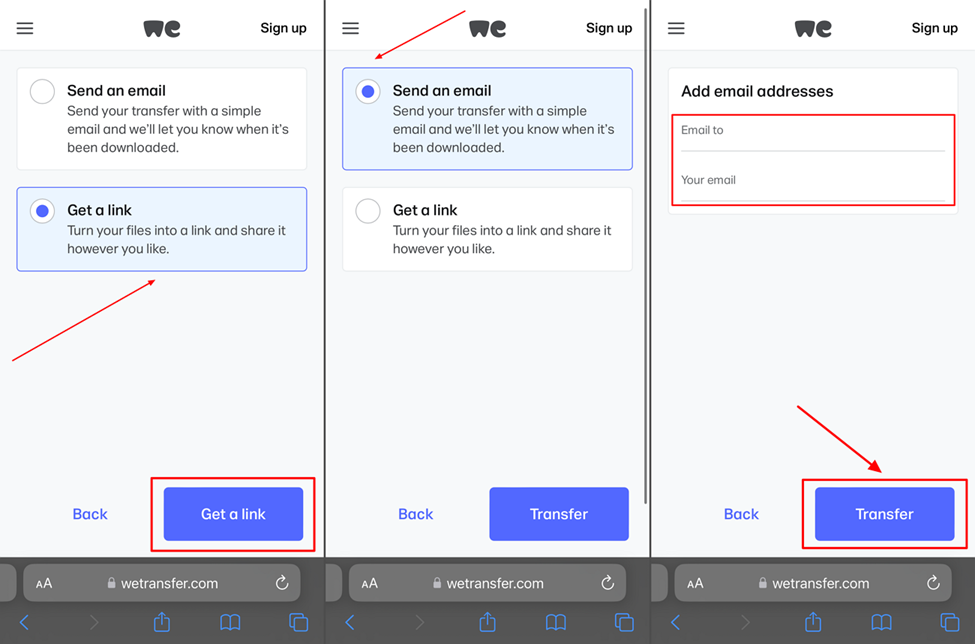
Étape 3: Dirigez-vous vers votre ordinateur et ouvrez le lien vers les photos partagées depuis WeTransfer. Appuyez sur le bouton « Télécharger » pour enregistrer le fichier sur votre appareil et supprimez-le de votre iPhone pour libérer de l'espace de stockage.

Méthode 3. E-mail
Une autre façon d'envoyer instantanément des fichiers sur Internet vers différents appareils est par courrier électronique. Vous pouvez utiliser n'importe quelle plateforme de messagerie populaire, telle que Gmail, pour transférer des photos de votre iPhone vers un ordinateur. La méthode pour envoyer des photos d'un iPhone vers un PC à l'aide de Gmail est la suivante :
Étape 1: Lancez Gmail sur votre iPhone et ouvrez un brouillon avec le bouton « Composer ». Insérez l'adresse e-mail de votre ordinateur, utilisez l'icône « Pièce jointe » pour sélectionner les images que vous souhaitez transférer sur votre ordinateur, puis appuyez sur « Envoyer ».
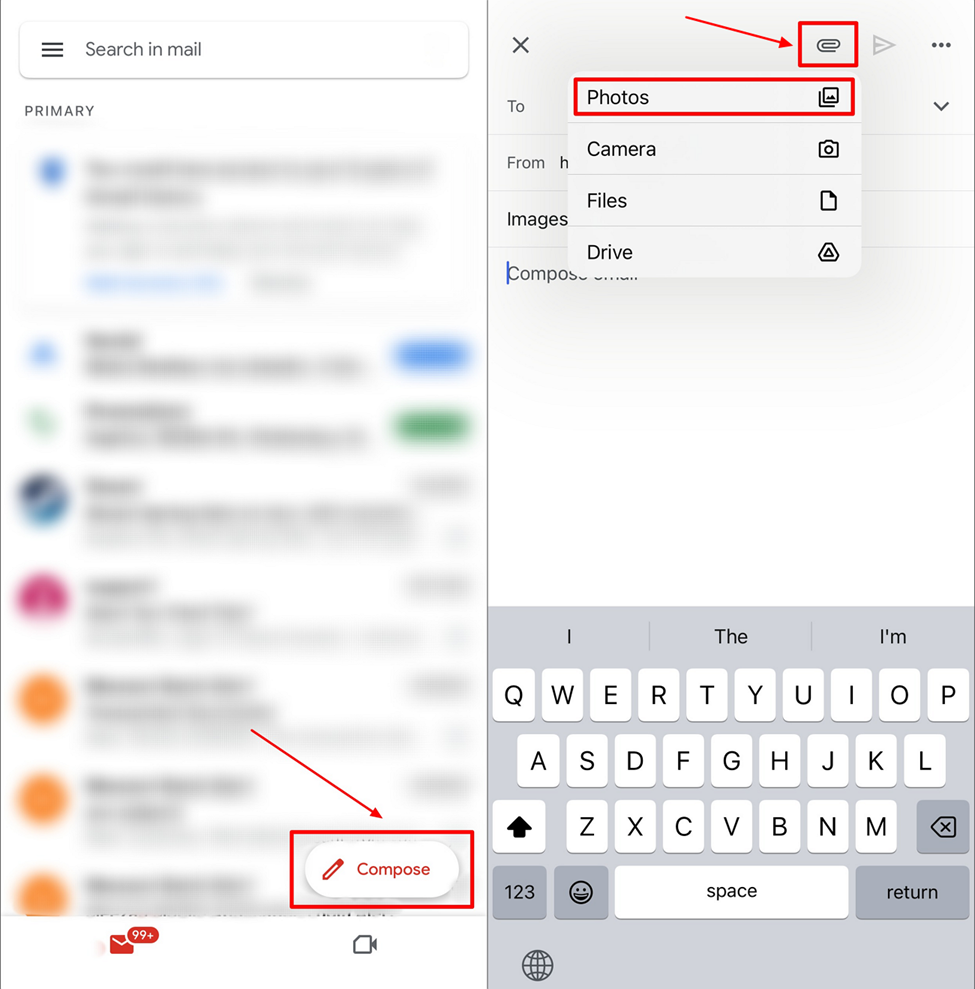
Étape 2: Ouvrez l'e-mail contenant les photos que vous venez d'envoyer depuis votre iPhone. Appuyez sur les images pour les ouvrir et utilisez l'icône « Télécharger » dans la barre d'outils supérieure pour les enregistrer sur votre PC.
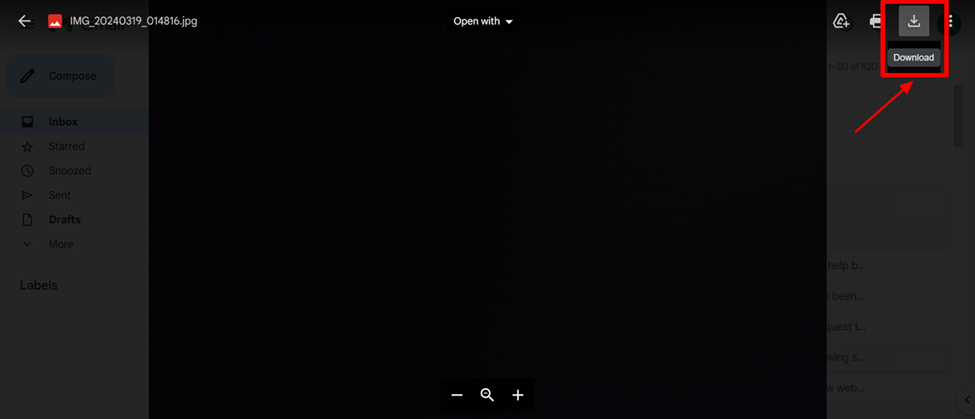
Méthode 4. Google Drive
Google Drive est un espace de stockage en ligne qui protège vos fichiers et données pour un accès et une organisation faciles. C'est également un moyen simple et rapide de transférer des photos sur votre ordinateur via le Web. Voici comment transférer des données d'iPhone à iPhone ou un ordinateur via Google Drive.
Étape 1: Ouvrez Google Drive sur votre iPhone et assurez-vous d'avoir votre identifiant Google pour vous connecter. Appuyez sur l'icône « + » dans le coin inférieur droit et choisissez le bouton « Télécharger un fichier », puis sélectionnez « Photos et vidéos » pour parcourir votre appareil photo. roulez et ajoutez les photos que vous souhaitez transférer sur votre PC.
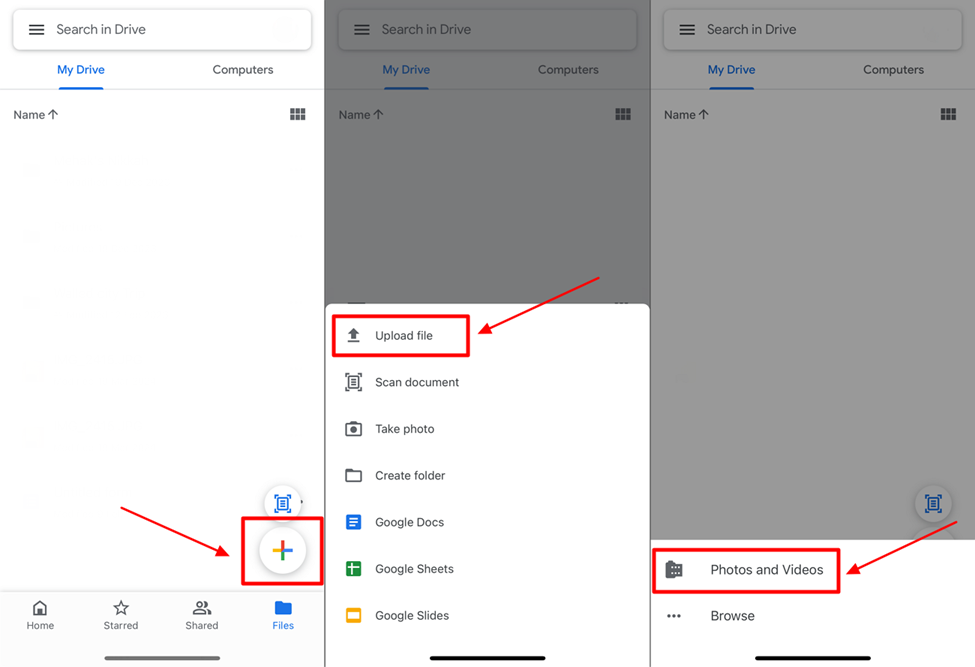
Étape 2: Maintenant, allez sur votre ordinateur et lancez Google Drive. Ouvrez les images que vous venez de télécharger depuis votre iPhone et enregistrez-les sur votre ordinateur en utilisant l'icône « Télécharger » dans la barre d'outils supérieure.

Méthode 5. Application Windows Photos
Vous pouvez également utiliser les photos intégrées à Windows application pour transférer des photos de l'iPhone vers le PC. L'application Windows intégrée permet aux utilisateurs d'importer leurs images sur l'ordinateur via un appareil connecté. Voici les étapes complètes pour vous aider à le faire :
Étape 1: Connectez votre iPhone à l'ordinateur à l'aide d'un câble Lightning, puis déverrouillez l'appareil et appuyez sur « Faire confiance » dans la fenêtre contextuelle vous demandant de « Faire confiance à l'appareil ». Ensuite, appuyez sur « Démarrer » sur votre ordinateur Windows et appuyez sur l'icône de l'application « Photos » pour la lancer.
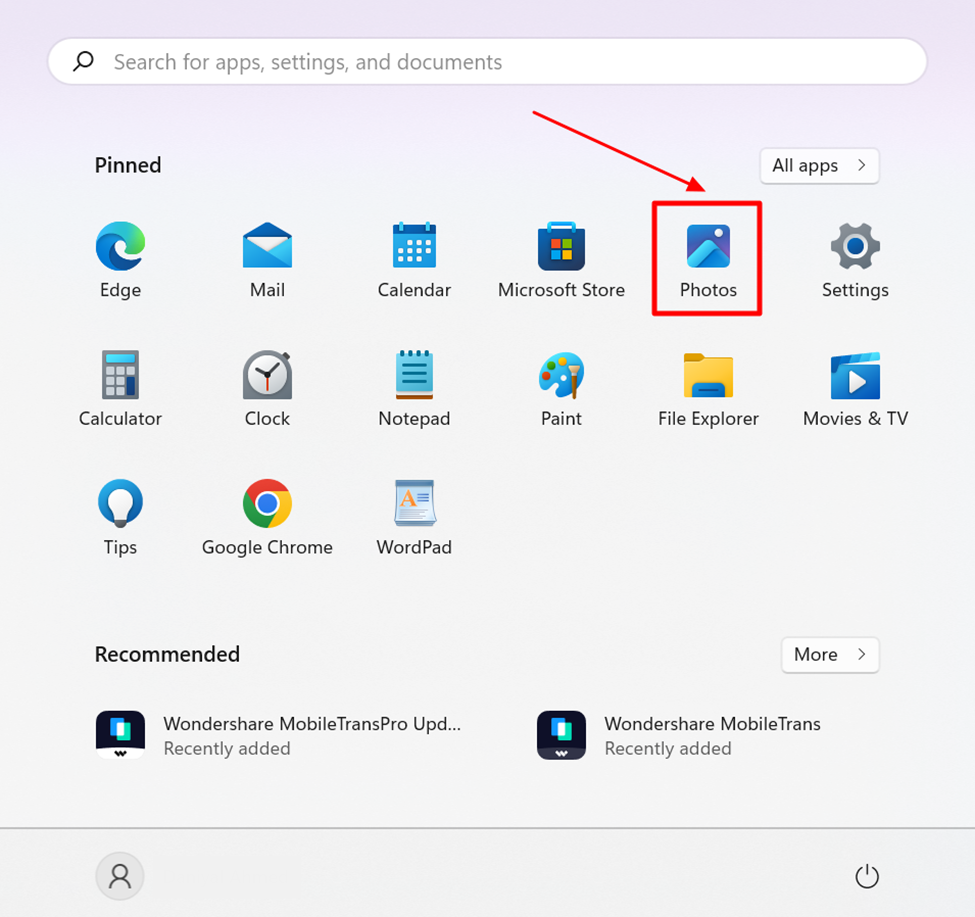
Étape 2: Cliquez sur le bouton « Importer » dans la barre d'outils supérieure et choisissez votre iPhone dans la liste des appareils connectés.
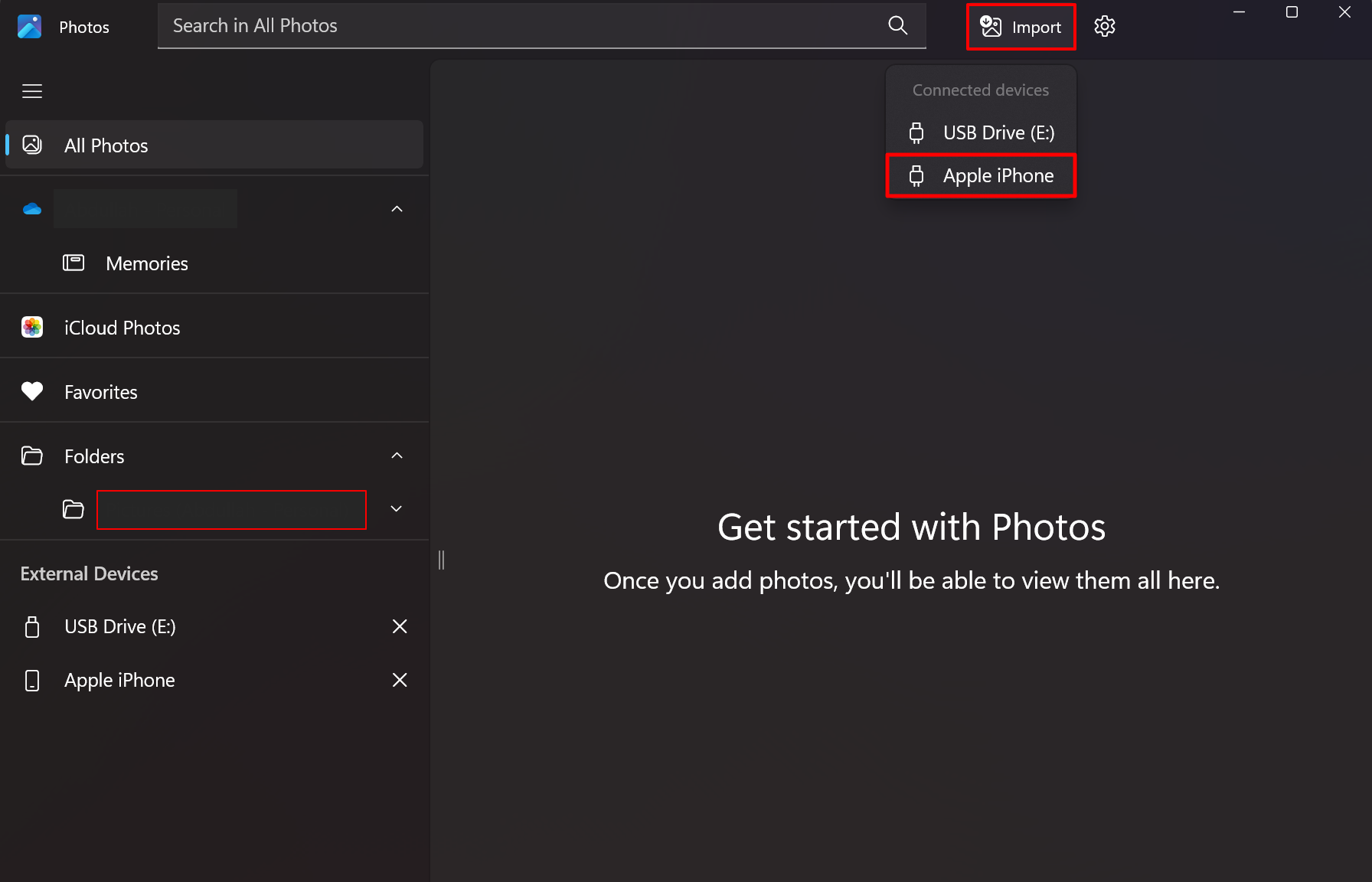
Étape 3: Après avoir sélectionné toutes les photos à l'aide du filtre « Sélectionner tout », continuez à choisir le bouton « Ajouter » en haut. Créez un dossier ou sélectionnez-en une parmi les options disponibles et appuyez sur « Importer » pour enregistrer les photos sur votre ordinateur.
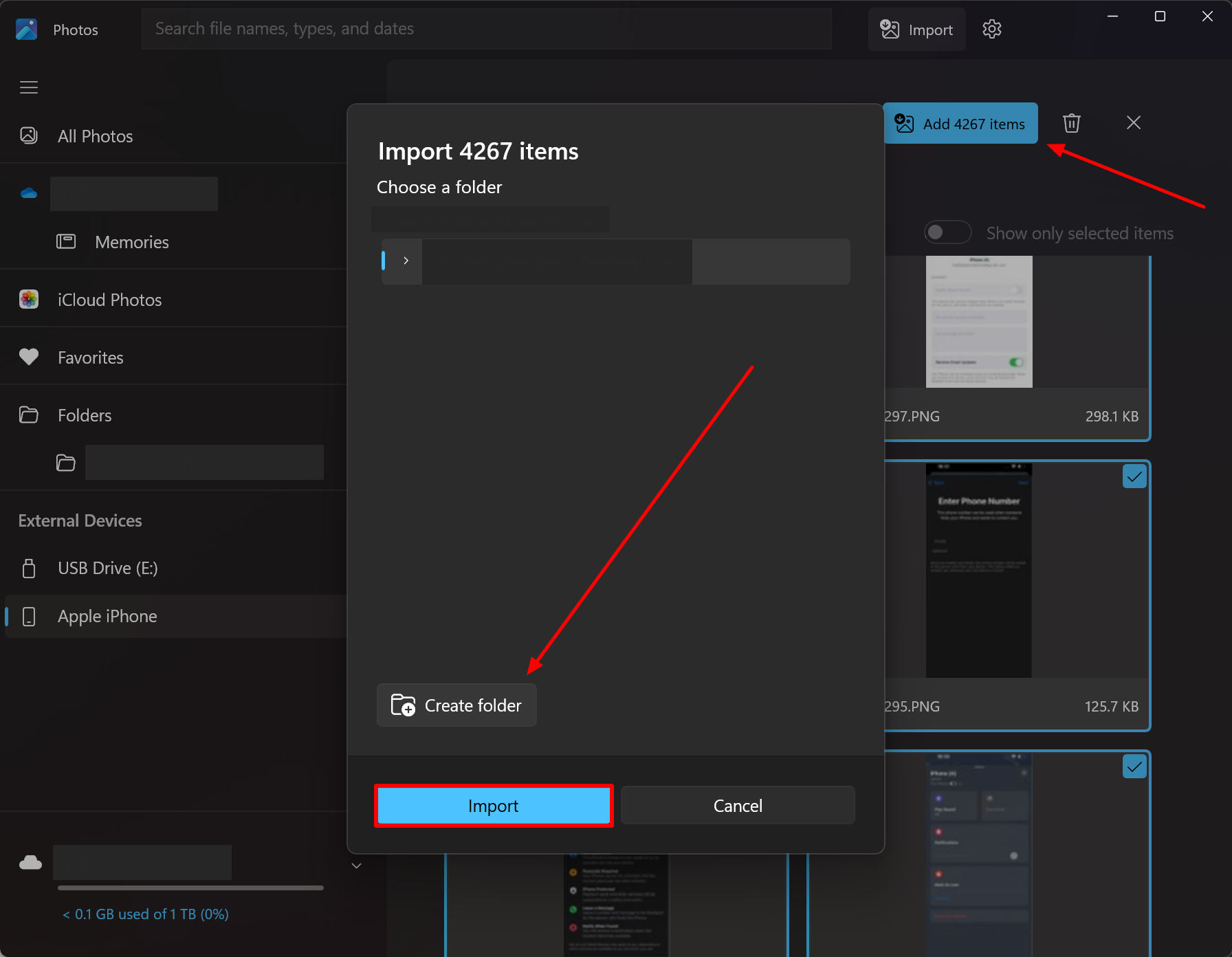
Conclusion
Il peut y avoir de nombreuses raisons différentes pour lesquelles votre iPhone est confronté à un stockage complet. Cependant, vous pouvez résoudre rapidement ce problème en quelques étapes simples. Les techniques mentionnées ci-dessus sont efficaces pour vous aider à libérer l'espace de stockage indispensable sur votre iPhone. Pour des résultats garantis, pensez à essayer MobileTrans logiciel pour transférer des photos de l'iPhone vers le PC pour satisfaire vos besoins de partage de données.
- Contenu propulsé par le référencement et distribution de relations publiques. Soyez amplifié aujourd'hui.
- PlatoData.Network Ai générative verticale. Autonomisez-vous. Accéder ici.
- PlatoAiStream. Intelligence Web3. Connaissance Amplifiée. Accéder ici.
- PlatonESG. Carbone, Technologie propre, Énergie, Environnement, Solaire, La gestion des déchets. Accéder ici.
- PlatoHealth. Veille biotechnologique et essais cliniques. Accéder ici.
- Décalages de bloc. Modernisation de la propriété des compensations environnementales. Accéder ici.
- La source: Intelligence de données Platon.



